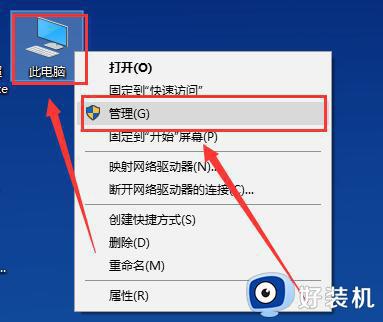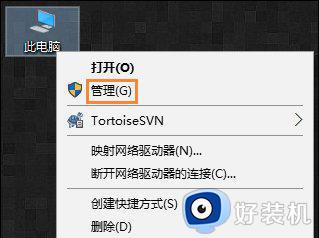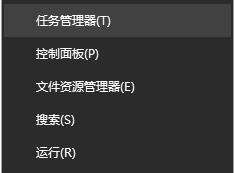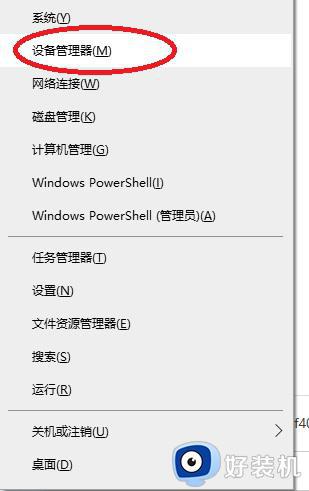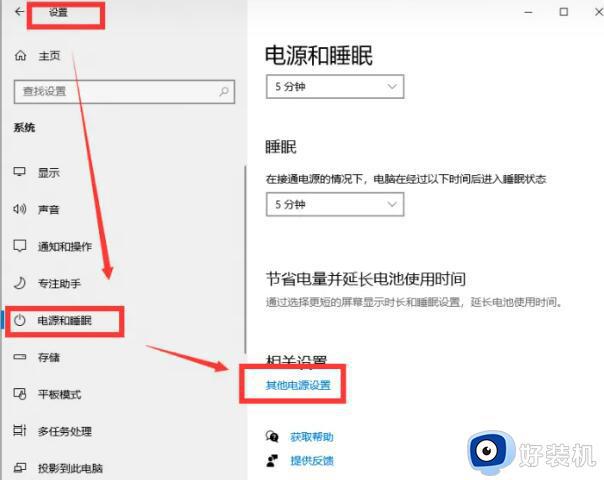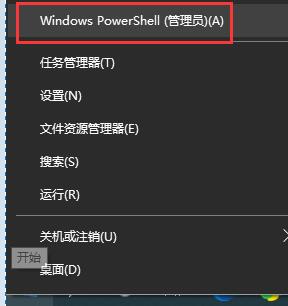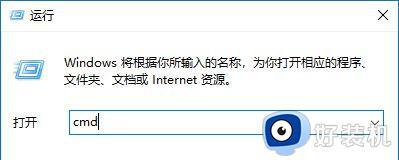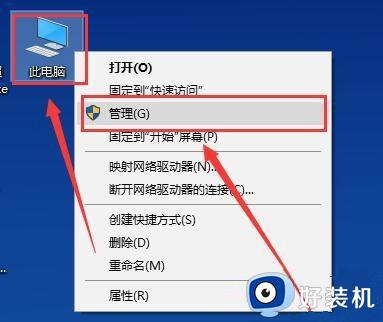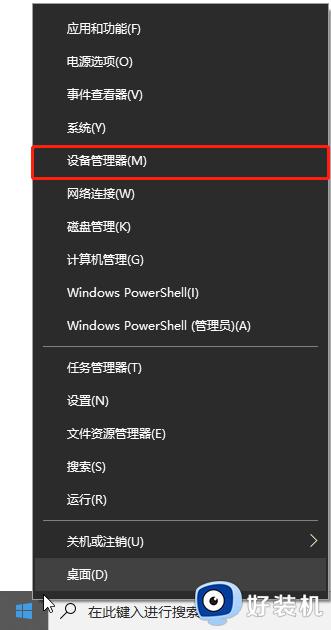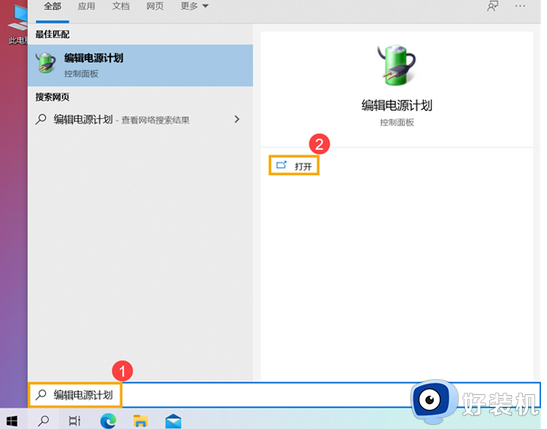win10休眠后鼠标无法使用怎么回事 win10休眠后鼠标失灵怎么解决
时间:2023-08-17 11:42:45作者:jhuang
电脑系统在一段时间没有操作会进入休眠状态,有用户发现win10免激活版休眠后鼠标没反应了,那么win10休眠后鼠标无法使用怎么回事呢?休眠后鼠标无法正常工作或变得不灵敏的问题,可能是设置有问题。在本文中,我们将为大家介绍win10休眠后鼠标失灵怎么解决的方法。
解决方法:
1、重启电脑之后,在桌面上右键电脑图标,打开管理选项。
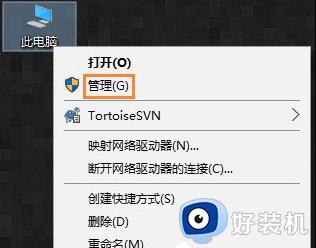
2、在设备管理器中找到鼠标设备,并打开其属性。
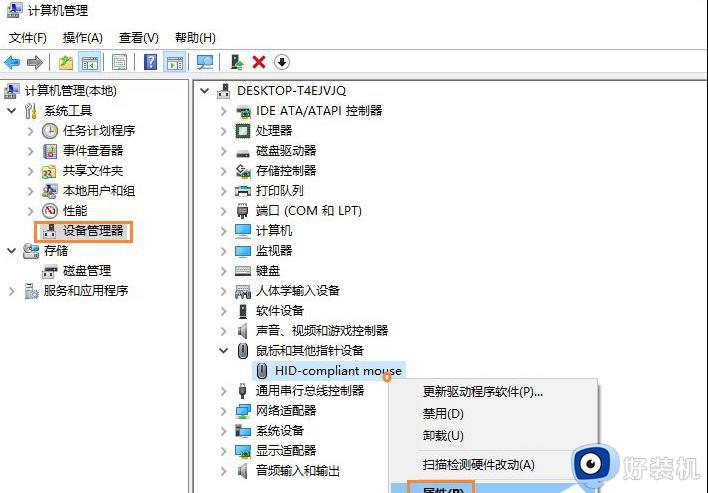
3、在属性的电源管理标签下,勾选“允许此唤醒计算机”选项,然后点击确定退出就可以了。
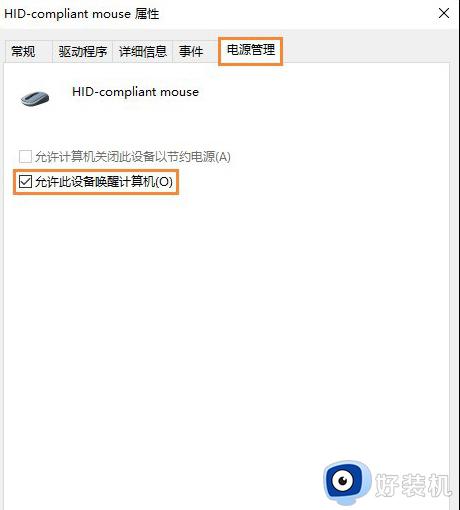
以上就是关于win10休眠后鼠标无法使用怎么回事以及如何解决的方法,如果你遇到了相同的问题,可以按照本文中的方法进行解决。